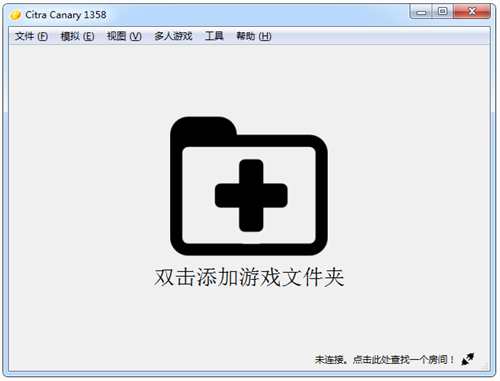
Citra模拟器使用教程
1、本站为您提供的Canary Citra 1358为免安装版,将下载的压缩包文件解压,在解压出来的文件夹中找到“canary1358.exe”双击即可运行。2、打开软件后按照提示双击打开选择目录窗口,找到并选择游戏所在的文件夹就可以完成游戏导入了。
Citra模拟器软件特色
1、完美模拟3ds游戏的运行环境
2、全新研发的3DS游戏模拟器
3、能完美的兼容各种3DS游戏在电脑上运行
4、全新舒适的操作感,带给玩家非同一般的体验
5、支持市面上32位与64位windows操作系统使用
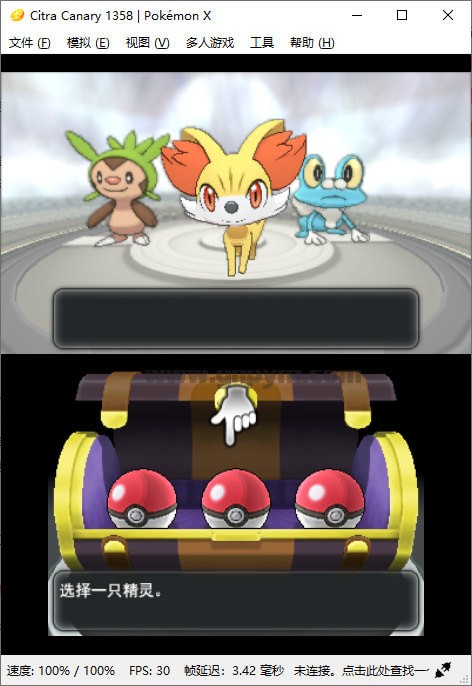
Citra模拟器软件介绍
1、【中文版本】
在界面开启:Emulation > Configure >上方「General」标签 > Interface language > Chinese
2、【Hardware Shader加速】
在界面开启:模拟 > 设置 > 上方「图形」标签 >勾选 Hardware Shader、Accurate Geometry Shader
3、【全屏幕】
请按 F11 全屏幕,Esc 离开全屏幕。
4、【加速减速】
请按 + 加速,- 减速。
5、【安装 CIA 更新档】
首先必须要有更新档的 CIA 档案,然后在模拟器界面开启:文件 > 安装 CIA 即可。
6、【支援摇杆】
先确应自己的摇杆驱动已安装,在界面开启:模拟 > 设置 > 上方「输入」标签 > 自己设定相对按键。
7、【将速度限制在 9999% 以下的任何速度】
在界面开启:模拟 > 设置 > 上方「图形」标签 > 调整运行速度限制。
8、【画面横向布局】
按 F10 切换布局,Ctrl + Tab 交换 3DS 的上下画面。
9、【可以读取 QR Code】
3ds模拟器pc版 citra在界面开启:模拟 > 设置 > 上方「Camera」标签 >Camera Image Source > Still Image > 「...」> 选取图片(Prompt before load 不勾选才能选图片选完后再勾选,没读到图片就重开模拟器)
